
Kako stvoriti virtualni disk zaštićen lozinkom za rad s tajnim podacima
***
Dakle, prijatelji, virtualni disk zaštićen lozinkom za pohranu tajnih datoteka na računalo. Ova metoda ima puno mogućnosti - pohranjivanje podataka u oblačne usluge, lokalno pohranjivanje na računalo u mape zaštićene lozinkom, na uklonjive medije s hardverskom blokadom lozinke, koristeći softverske mehanizme šifriranja podataka, posebice standardni standardni BitLocker. Ako želite sakriti podatke od djece ili neiskusnih korisnika, možete se obratiti jednostavnim metodama, poput brisanja slova pogona u sustavu Windows Disk Management. I povežite pismo samo dok radite s takvim diskom. Ili možete stvoriti virtualni VHD disk posebno za pohranu tajnih podataka pomoću Windows alata, spojite ga da se prikazuje u sustavu tijekom trajanja rada s podacima, a zatim ga odspojite. Sama VHD datoteka može se sakriti negdje dalje. Moguće je čak i korištenje BitLocker šifriranja u montiranom stanju VHD pogona, slično kao što je to slučaj s običnim particijama i prijenosnim medijima. Međutim, BitLocker ima takav nedostatak kao što je nemogućnost korištenja ove tehnologije za šifriranje podataka u izdanjima Windows Homea. Na našem mjestu, usput, imamo priručnik za rad s programom šifriranja TrueCrypt treće strane. Ovo je vrlo ozbiljna programlina koja pomoću različitih algoritama kriptira fizički medij za pohranu, uključujući Windows C particiju, a također može stvoriti skrivene virtualne diskove za pohranu podataka. Program SafeHouse Explorer predložen za razmatranje analogan je TrueCrypt-u, koji je manje atraktivan u pogledu mogućnosti, ali je lakši za učenje i korištenje. A možda je prikladnije za početnike ili samo za kućnu upotrebu.O Sigurnom pregledniku
SafeHouse Explorer nudi rad samo s virtualnim diskovima zaštićenim lozinkom kreiranim i montiranim pomoću samog programa. U montiranom obliku, takvi se virtualni diskovi prikazuju u programu Windows Explorer i upraviteljima datoteka, a s njima možete raditi kao i s običnim fizičkim particijama ili medijima. Kad zatvorite program, oni nestaju iz sustava, a jedini dokaz njihovog postojanja su datoteke tipa ".sdsk" - izravno datoteke ovih virtualnih diskova. SafeHouse Explorer ne nudi izbor mnogih algoritama za šifriranje, program nudi samo jedan zadani algoritam - pouzdanu 256-bitnu šifriranje Twofish. Kao što je već spomenuto, SafeHouse Explorer je besplatan proizvod, možete ga preuzeti na službenom web mjestu:
http://www.safehousesoftware.com/SafeHouseExplorer.aspx
Sada pogledajmo princip rada i značajke programa.
Stvorite virtualni disk
Pokrenite SafeHouse Explorer. Program je bez ruske podrške, ali prilično je minimalistički, tako da mislim da se, prijatelji, nećete izgubiti. Minimalistički SafeHouse Explorer primitivan je upravitelj datoteka poput Explorera, podijeljen na dvije ploče. Aktivni virtualni diskovi bit će prikazani na lijevoj strani, njihov sadržaj s desne strane. Pa, i za razliku od uobičajenog upravitelja datoteka, program je opremljen funkcijama za stvaranje i rad virtualnih diskova. Napravimo prvu. Kliknite "Novi svezak".
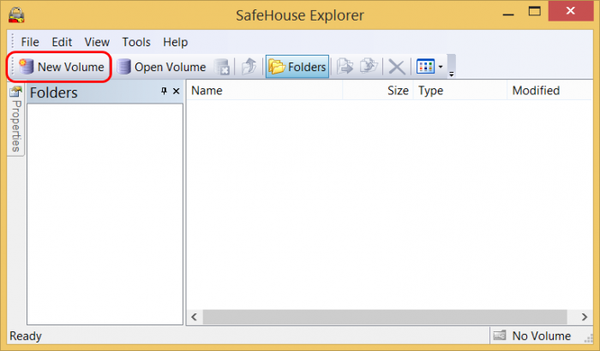
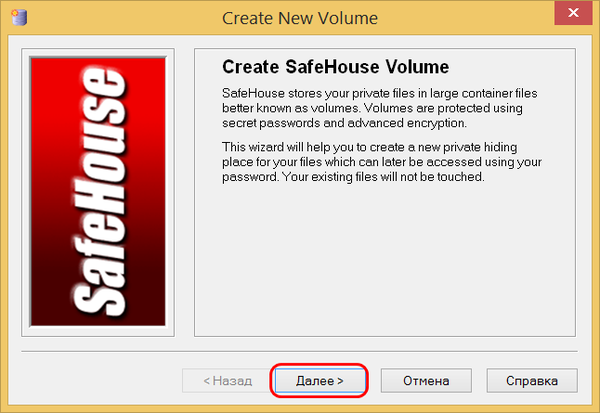
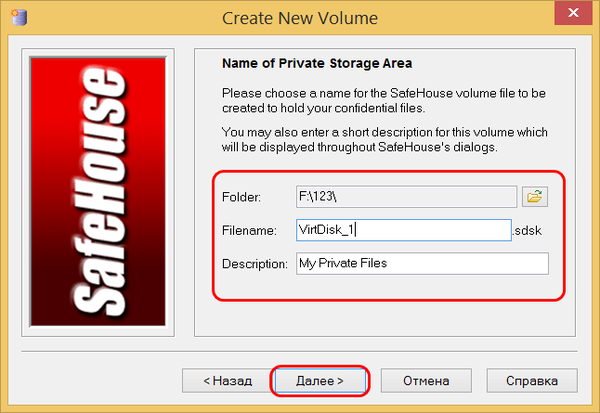
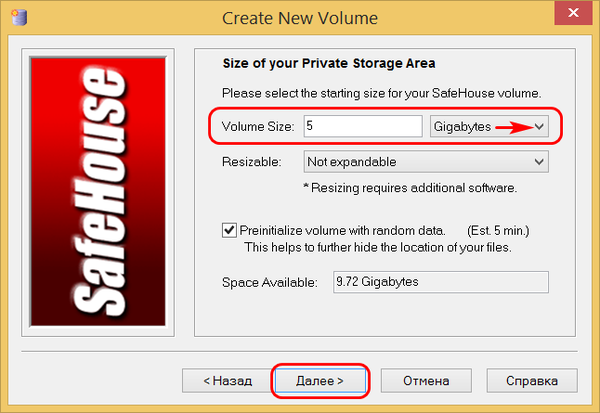
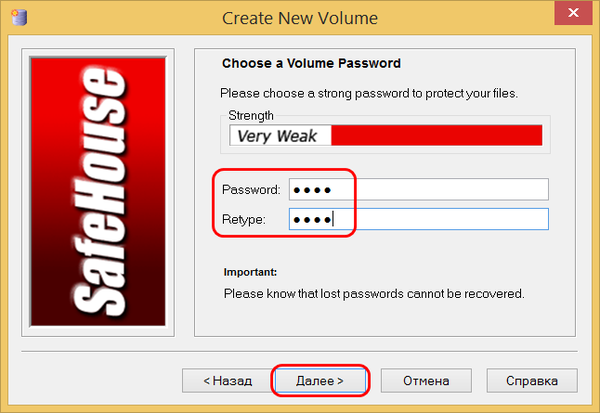
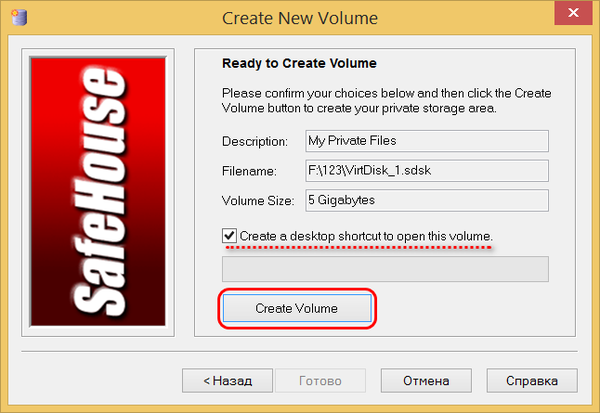
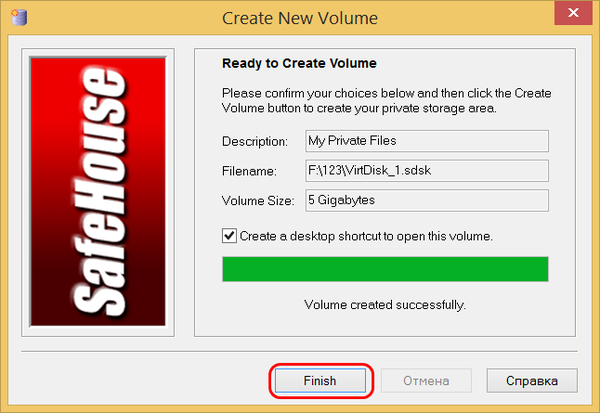
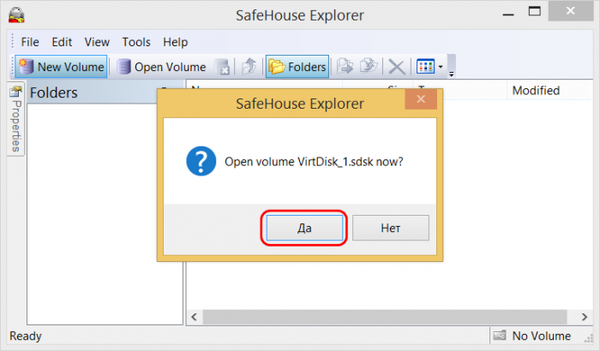
Rad s virtualnim diskom
Tako se događa primarna montaža virtualnog diska. Kako to montirati u budućnosti? Da biste to učinili, dovoljno je bilo pokrenuti prečicu na radnoj površini. Ili u prozoru pokrenutog programa SafeHouse Explorer otvorite datoteku ".sdsk".
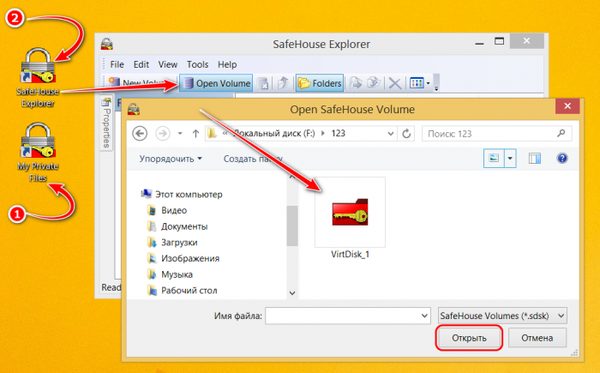
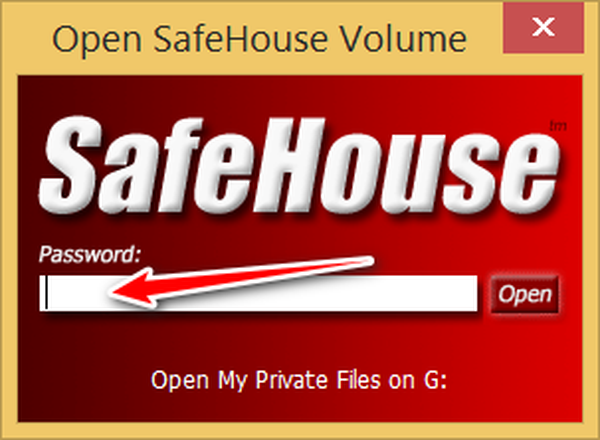
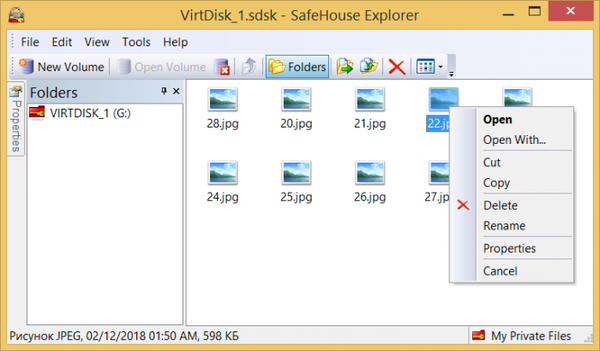
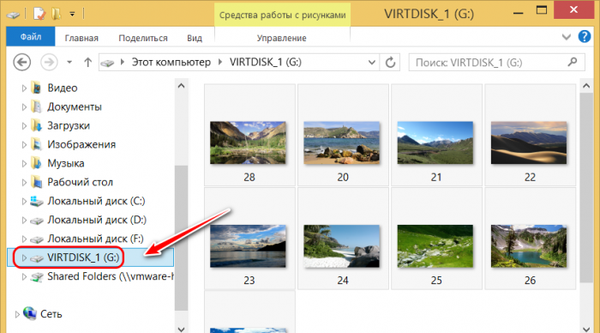
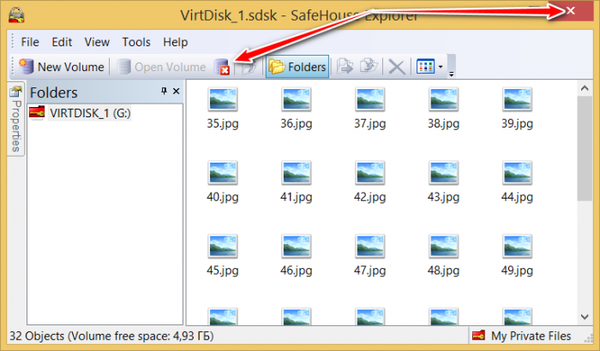
Promjena datotečnog sustava
SafeHouse Explorer ima prilično jednostavan korak po korak postupak stvaranja virtualnog diska. A program po zadanom postavlja vrstu datotečnog sustava - FAT32. Ovo je ograničeni datotečni sustav, ne dopušta vam spremanje datoteka težine veće od 4 GB.
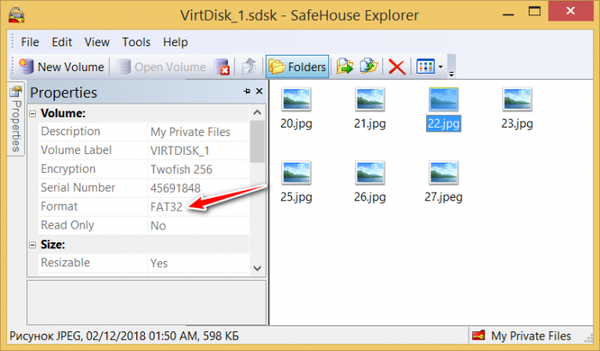
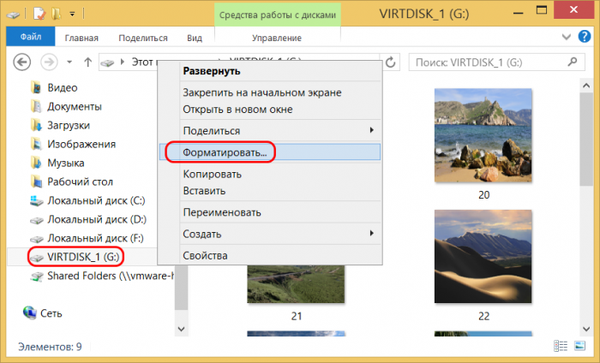
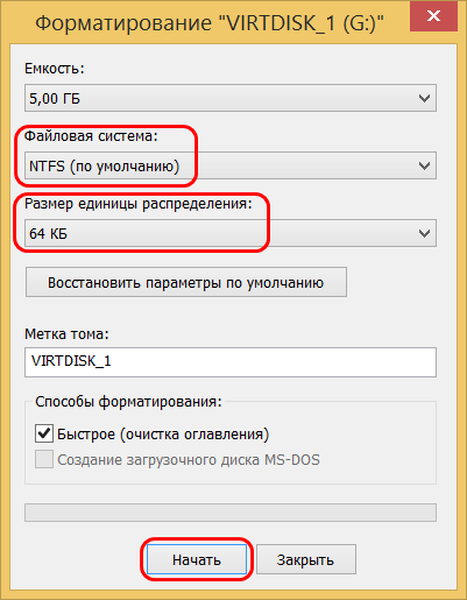
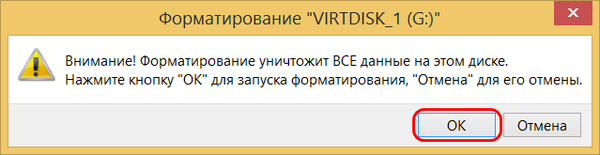
Samoraspakujući virtualni disk
Virtualni diskovi kreirani od SafeHouse Explorera dostupni su samo u Windows okruženju i samo ako je program instaliran i pokrenut. Ali ako je potrebno, virtualni disk može se otvoriti u LiveDisk okruženju, pod uvjetom da se temelji na WinPE-u. Virtualni diskovi težine do 3 GB mogu se spajati u EXE datoteku koja se samo raspakuje. Radite s njima u LiveDisk okruženju ili s flash pogona na drugom računalu. Ali ova metoda dopušta pristup samo sadržaju virtualnog diska u programu Explorer Explorer SafeHouse; ova metoda ne montira disk u sustav. Da biste stvorili samoraspakujući EXE datoteku u izborniku "Alati", odaberite "Napravite volumen samoraspakiranja ...". Usput, tijekom ove operacije, obrađeni virtualni disk mora biti isključen.
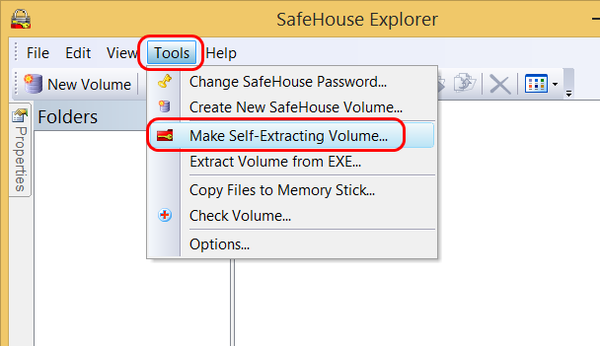
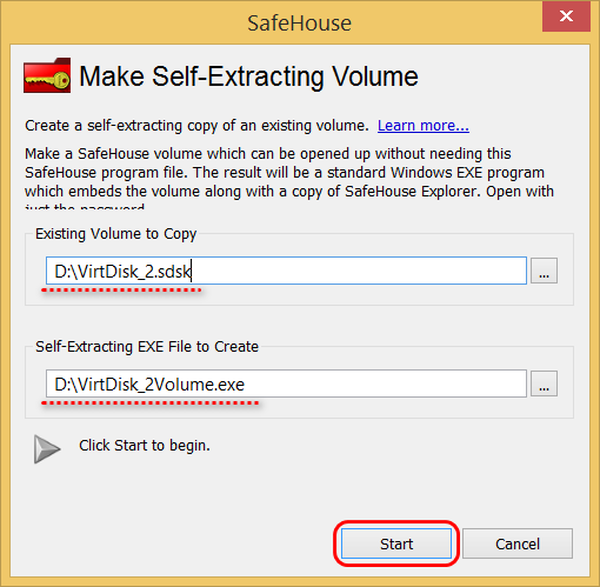
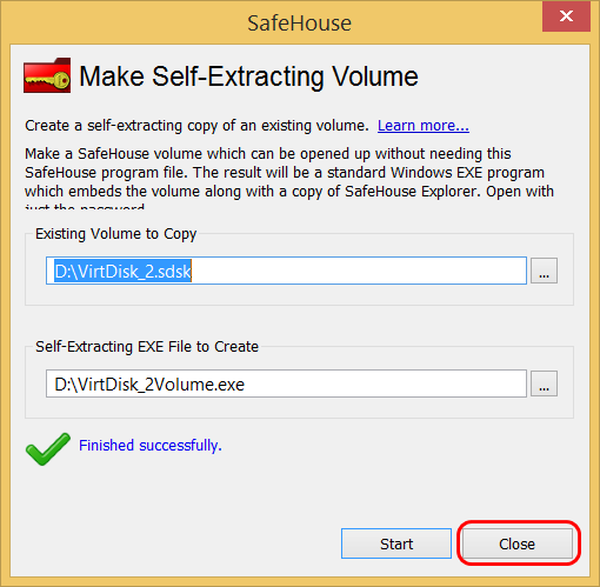
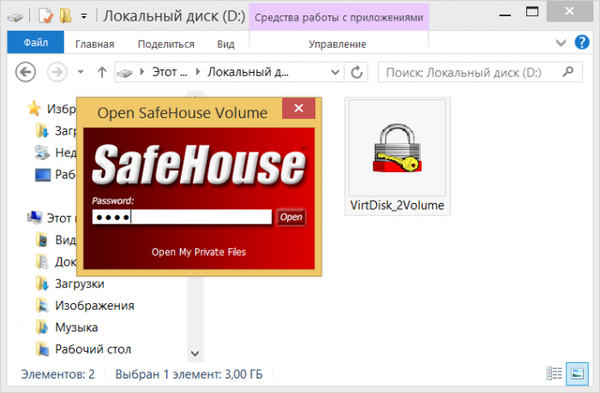
***
Evo ovako jednostavnog, ali korisnog programa SafeHouse Explorer. Mislim da bi mnogi to trebali uzeti u obzir. Oznake članaka: Šifriranje











